En la actualidad, utilizo tablas de Excel en casi todos los archivos que construyo. Vienen con un filtro por defecto, y es fácil ordenar y filtrar los datos de la tabla con esas listas desplegables, y borrarlos después. Pero, ¿sabías que puedes borrar los filtros de Excel con un solo clic?
Borrar los filtros
Después de aplicar filtros en las columnas de las tablas de Excel, probablemente querrás volver a ver todos los datos. Para ello, es fácil borrar un filtro a la vez, utilizando el comando Borrar filtro en la lista desplegable en el encabezado de la columna.

O vaya a la pestaña Datos, y haga clic en el botón Borrar, para borrar todos los filtros en la tabla activa.
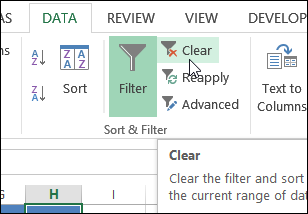
Hazlo más fácil
Si no tienes tiempo para clics extra, cuando estás borrando filtros todo el día, aquí tienes una forma rápida de borrarlos. Gracias a AlexJ, que compartió este consejo.
Puede encontrar más archivos de ejemplo de Excel de AlexJ en mi sitio de Contextures.
Para que esto sea un proceso de un solo clic:
- Agregar un botón Borrar a la barra de herramientas de acceso rápido (QAT).
- Seleccione una celda en una tabla dinámica, o una tabla de Excel
- Pulse el botón Borrar, y todos los filtros se borrarán.
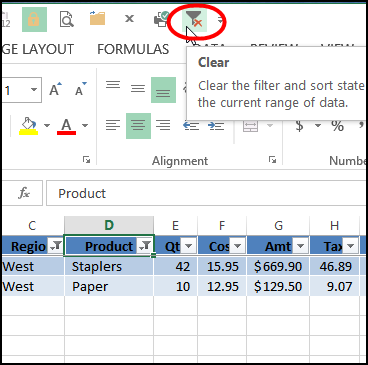
También funciona en tablas dinámicas
Para que este consejo de «Borrar todos los filtros» sea aún más útil, ¡también funciona en tablas dinámicas!
Si utiliza los comandos de la cinta de opciones para borrar los filtros de una tabla pivotante, se necesitan varios clics, ya que el comando Borrar se encuentra unas cuantas capas más abajo.
- Primero, vaya a la pestaña Analizar en Herramientas de tabla pivotante
- Luego haga clic en Acciones
- Luego haga clic en Borrar filtros.

Pero, si añade el botón Borrar a la QAT, puede utilizarlo para borrar también la tabla dinámica activa. Piense en todo el tiempo que le ahorrará
Vídeo: Borrar rápidamente los filtros de la tabla dinámica
Mira este breve vídeo para ver los pasos para configurar el botón, y borrar los filtros.